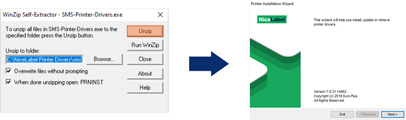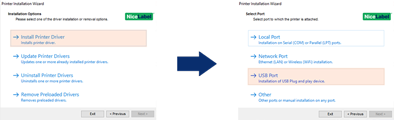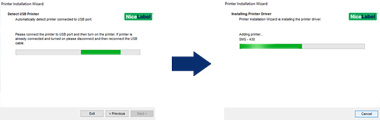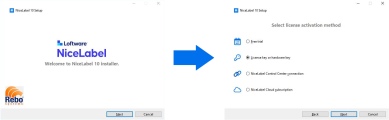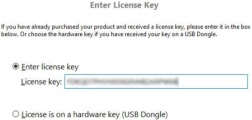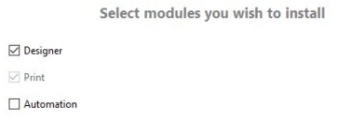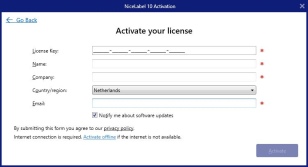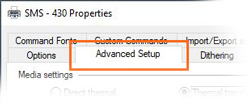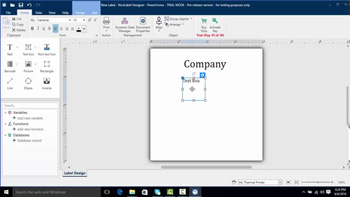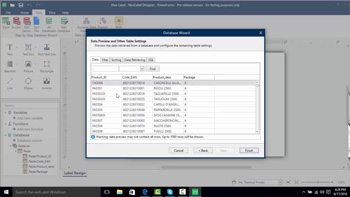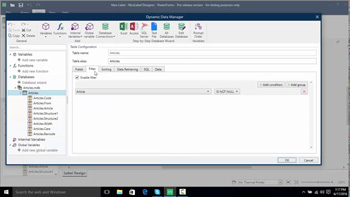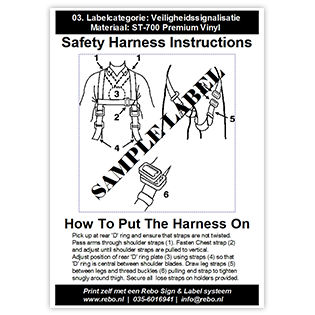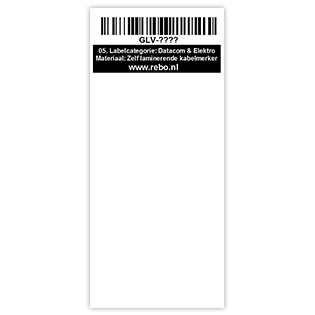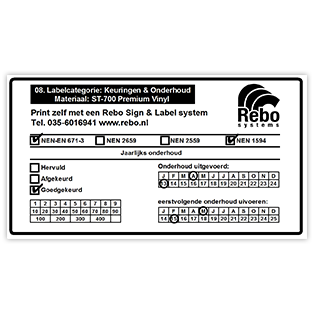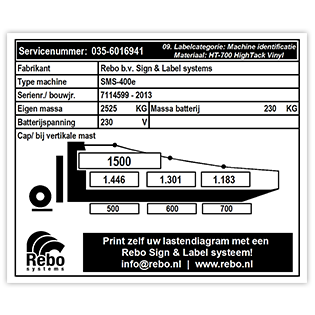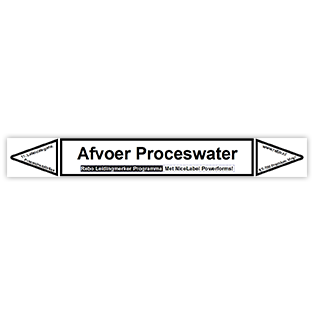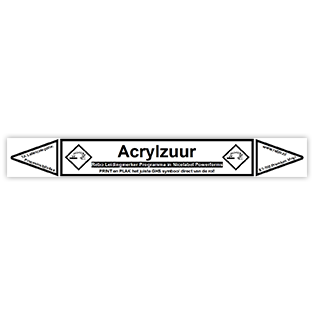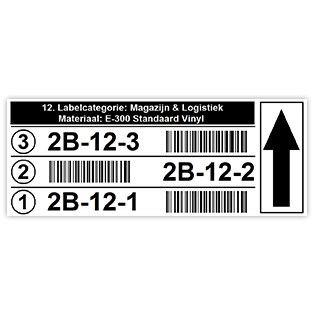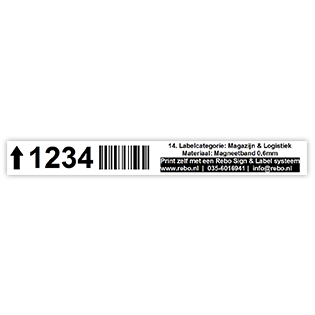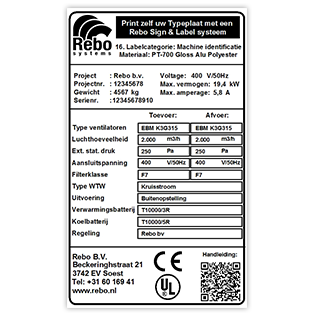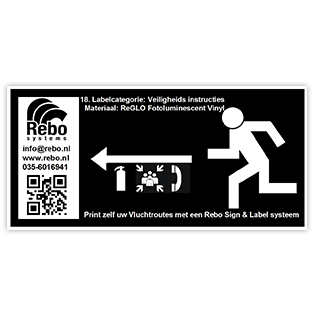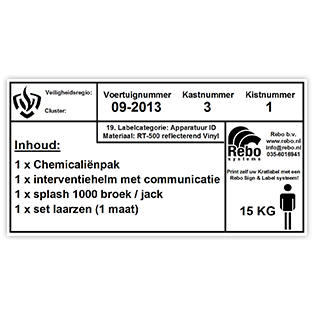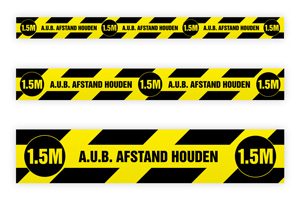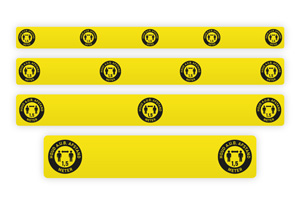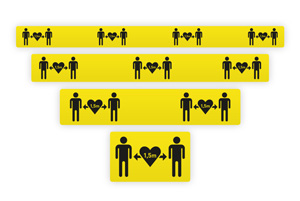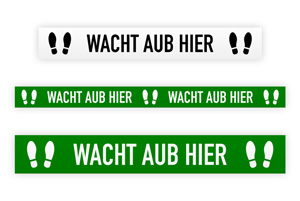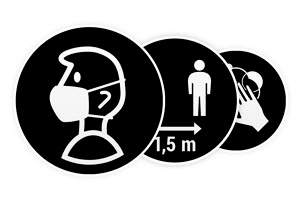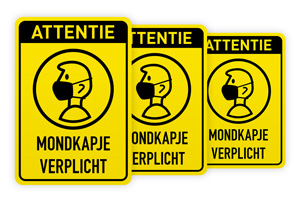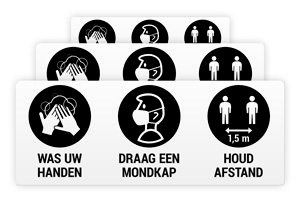Aloita
SMS-430
tulostimen käyttö

Näillä ohjeilla asennat tulostimen USB-asennuksella.
Haluatko asentaa tulostimen LAN-yhteydellä? Katso ohjevideo täältä (Vaihe 6 | Ohjevideot).
1
Pidä tulostin lähellä mutta älä käynnistä sitä vielä. Älä yhdistä tulostinta tietokoneeseesi.
2
Lataa SMS tulostimen ajuri ja käynnistä tiedosto SMS-Printer-Drivers.exe
(Saatko virheilmoituksen latauksesta? Paina hiiren oikeaa näppäintä ja valitse “Tallenna nimellä”)
Asennusohjelma(wizard) tunnistaa SMS-tulostimesi ja tulostimen ajuri asentuu automaattisesti!
(Eikö asennus onnistunut? Ota yhteyttä paikalliseen SMS-jälleenmyyjääsi.)
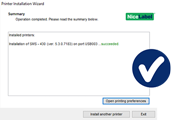
Näillä ohjeilla asennat tulostimen USB-asennuksella.
Haluatko asentaa tulostimen LAN-yhteydellä? Katso ohjevideo täältä (Vaihe 6 | Ohjevideot).
1
Pidä tulostin lähellä mutta älä käynnistä sitä vielä. Älä yhdistä tulostinta tietokoneeseesi.
2
Lataa SMS tulostimen ajuri ja käynnistä tiedosto SMS-Printer-Drivers.exe
(Saatko virheilmoituksen latauksesta? Paina hiiren oikeaa näppäintä ja valitse “Tallenna nimellä”)
Asennusohjelma(wizard) tunnistaa SMS-tulostimesi ja tulostimen ajuri asentuu automaattisesti!
(Eikö asennus onnistunut? Ota yhteyttä paikalliseen SMS-jälleenmyyjääsi.)
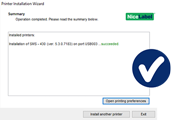
Asenna NiceLabel -ohjelmisto, jotta voit suunnitella ja tulostaa tarroja.
Vinkki: Pidä NiceLabel -lisenssisi tiedot lähettyvillä.
1
Lataa ohjelmistoversiosi alta ja käynnistä asennusohjelma.
NiceLabel 10
NiceLabel 2019
(Saatko virheilmoituksen? Paina hiiren oikeaa näppäintä ja valitse “Tallenna nimellä”)

5
Valitse tiedostosijainti, johon haluat asentaa NiceLabelin ja valitse Seuraava

6
Ohjelmistoa asennetaan. Kun asennus on valmis, käynnistä NiceLabel Designer -ohjelmisto klikkaamalla pikanäppäintä näytölläsi.

NiceLabel on nyt valmis käyttöön.
(Eikö asennus onnistunut? Ota yhteyttä paikalliseen jälleenmyyjääsi.)
Asenna NiceLabel -ohjelmisto, jotta voit suunnitella ja tulostaa tarroja.
Vinkki: Pidä NiceLabel -lisenssisi tiedot lähettyvillä.
1
Lataa ohjelmistoversiosi alta ja käynnistä asennusohjelma.
NiceLabel 10
NiceLabel 2019
(Saatko virheilmoituksen? Paina hiiren oikeaa näppäintä ja valitse “Tallenna nimellä”)

5
Valitse tiedostosijainti, johon haluat asentaa NiceLabelin ja valitse Seuraava

6
Ohjelmistoa asennetaan. Kun asennus on valmis, käynnistä NiceLabel Designer -ohjelmisto klikkaamalla pikanäppäintä näytölläsi.

NiceLabel on nyt valmis käyttöön.
(Eikö asennus onnistunut? Ota yhteyttä paikalliseen jälleenmyyjääsi.)
Seuraavat apuvälineet vaaditaan tai niitä suositellaan, kun käytät NiceLabel -ohjelmistoja. Niiden avulla tarrojen suunnittelu ja tulostus on helpompaa.
1
SVG Explorer
Windows Explorer lisäosa SVG-tiedostomuotoisten kuvien esikatseluun.
2
Graafisten symbolien kirjasto V4
Saatavilla vain asiakkaillemme: tuhansia teollisuuden ja tekniikan symboleita, virallisia sinettejä ja logoja korkealaatuisesti.
3
Microsoft Database Engine
Vaaditaan, jotta voit yhdistää NiceLabel-ohjelmiston Microsoft Excel- tai Access-tiedostoon.
Olet nyt asentanut kaikki tarvitsemasi apuvälineet.
(Eikö asennus onnistunut? Ota yhteyttä paikalliseen SMS-jälleenmyyjääsi.)
Seuraavat apuvälineet vaaditaan tai niitä suositellaan, kun käytät NiceLabel -ohjelmistoja. Niiden avulla tarrojen suunnittelu ja tulostus on helpompaa.
1
SVG Explorer
Windows Explorer lisäosa SVG-tiedostomuotoisten kuvien esikatseluun.
2
Graafisten symbolien kirjasto V4
Saatavilla vain asiakkaillemme: tuhansia teollisuuden ja tekniikan symboleita, virallisia sinettejä ja logoja korkealaatuisesti.
3
Microsoft Database Engine
Vaaditaan, jotta voit yhdistää NiceLabel-ohjelmiston Microsoft Excel- tai Access-tiedostoon.
Olet nyt asentanut kaikki tarvitsemasi apuvälineet.
(Eikö asennus onnistunut? Ota yhteyttä paikalliseen SMS-jälleenmyyjääsi.)
Seuraavat ohjeet auttavat sinua asettamaan tarvikkeet ja materiaalit paikalleen oikein.
Seuraavat ohjeet auttavat sinua asettamaan tarvikkeet ja materiaalit paikalleen oikein.
Sensorin asemointi
Tulostimesi täytyy kalibroida materiaali, joten on tärkeää, että sensori on asetettu oikeaan asentoon.
• Käytätkö rullaa, jossa teippi on jatkuvaa tai onko tarrarullasi takaosassa välejä tai mustia viivoja? Aseta silloin sensori keskelle.
• Käytätkö rullaa, jossa on erikoisia tarroja ja irtileikattuja osioita kuten Tageissa, kutisteputkissa, kaapelimerkinnöissä… jne? Aseta sensori silloin juuri leikkauksen alapuolelle.
Sensorin asemointi
Tulostimesi täytyy kalibroida materiaali, joten on tärkeää, että sensori on asetettu oikeaan asentoon.
• Käytätkö rullaa, jossa teippi on jatkuvaa tai onko tarrarullasi takaosassa välejä tai mustia viivoja? Aseta silloin sensori keskelle.
• Käytätkö rullaa, jossa on erikoisia tarroja ja irtileikattuja osioita kuten Tageissa, kutisteputkissa, kaapelimerkinnöissä… jne? Aseta sensori silloin juuri leikkauksen alapuolelle.
Seuraavat ohjeet auttavat sinua asettamaan tarvikkeet ja materiaalit paikalleen oikein.
Seuraavat ohjeet auttavat sinua asettamaan tarvikkeet ja materiaalit paikalleen oikein.
Sensorin asemointi
Tulostimesi täytyy kalibroida materiaali, joten on tärkeää, että sensori on asetettu oikeaan asentoon.
• Käytätkö rullaa, jossa teippi on jatkuvaa tai onko tarrarullasi takaosassa välejä tai mustia viivoja? Aseta silloin sensori keskelle.
• Käytätkö rullaa, jossa on erikoisia tarroja ja irtileikattuja osioita kuten Tageissa, kutisteputkissa, kaapelimerkinnöissä… jne? Aseta sensori silloin juuri leikkauksen alapuolelle.
Sensorin asemointi
Tulostimesi täytyy kalibroida materiaali, joten on tärkeää, että sensori on asetettu oikeaan asentoon.
• Käytätkö rullaa, jossa teippi on jatkuvaa tai onko tarrarullasi takaosassa välejä tai mustia viivoja? Aseta silloin sensori keskelle.
• Käytätkö rullaa, jossa on erikoisia tarroja ja irtileikattuja osioita kuten Tageissa, kutisteputkissa, kaapelimerkinnöissä… jne? Aseta sensori silloin juuri leikkauksen alapuolelle.
NiceLabelin asetukset
Seuraa näitä vaiheita:
1
Avaa NiceLabel Designer ja valitse Tiedosto > Valinnat

2
Valitse Designer-osio
3
Aloitusvaiheessa valitse Esitä jokainen dokumentti omassa ikkunassaan.
Tulostimen asetusten Lähde/Source-kohdassa valitse vaihtoehto Käytä tarran tulostusasetuksia

4
Valitse OK tallentaaksesi muutokset
Materiaalikohtaiset tulostin asetukset
Useimmiten tulostimen oletusasetukset ovat riittävät eikä niitä tarvitse muuttaa.
Mikäli tarpeellista, voit muuttaa asetuksia haluamallasi tavalla.
Avaa tulostimen ajurin asetukset muuttaaksesi leikkurin/repäisylaidan asetuksia, kuumuutta, nopeutta, sensorivalintaa materiaalista riippuen (median tyyppi):
1
Avaa tai luo tarra ja klikkaa tulostimen ikonia
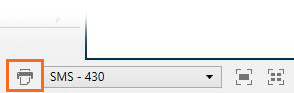

Jatkuvat teippirullat
Jos käytät jatkuvia nauharullia, Mediatyypiksi on asetettava “Continuous/Jatkuva”.
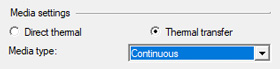
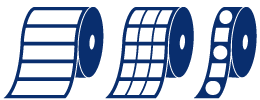
Jatkuvan teipin rullat
Jos rullissa on tarroja, joiden kääntöpuolella ei ole raitoja, Mediatyypiksi on asetettava “Label with gaps/tarra väleillä”
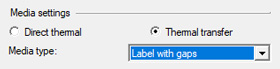
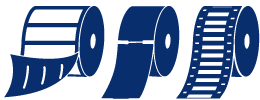
Tarrarullat merkeillä tai leikkauksilla
Käytätkö materiaalia, jossa on leikkauksia tai merkintöjä alapuolella? Valitse mediatyypiksi “Label with marks / Tarrat merkeillä”
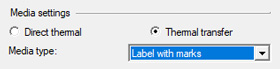
NiceLabelin asetukset
Seuraa näitä vaiheita:
1
Avaa NiceLabel Designer ja valitse Tiedosto > Valinnat

2
Valitse Designer-osio
3
Aloitusvaiheessa valitse Esitä jokainen dokumentti omassa ikkunassaan.
Tulostimen asetusten Lähde/Source-kohdassa valitse vaihtoehto Käytä tarran tulostusasetuksia

4
Valitse OK tallentaaksesi muutokset
Materiaalikohtaiset tulostin asetukset
Useimmiten tulostimen oletusasetukset ovat riittävät eikä niitä tarvitse muuttaa.
Mikäli tarpeellista, voit muuttaa asetuksia haluamallasi tavalla.
Avaa tulostimen ajurin asetukset muuttaaksesi leikkurin/repäisylaidan asetuksia, kuumuutta, nopeutta, sensorivalintaa materiaalista riippuen (median tyyppi):
1
Avaa tai luo tarra ja klikkaa tulostimen ikonia
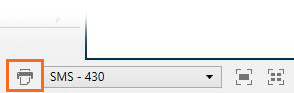

Jatkuvat teippirullat
Jos käytät jatkuvia nauharullia, Mediatyypiksi on asetettava “Continuous/Jatkuva”.
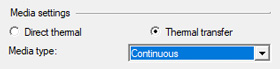
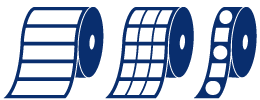
Jatkuvan teipin rullat
Jos rullissa on tarroja, joiden kääntöpuolella ei ole raitoja, Mediatyypiksi on asetettava “Label with gaps/tarra väleillä”
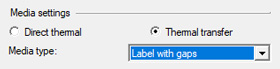
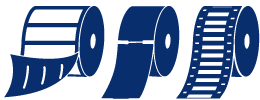
Tarrarullat merkeillä tai leikkauksilla
Käytätkö materiaalia, jossa on leikkauksia tai merkintöjä alapuolella? Valitse mediatyypiksi “Label with marks / Tarrat merkeillä”
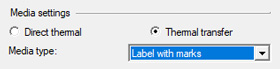
Katso ohjevideot ja tutustu tulostimeesi sekä ohjelmistoon.
Onko sinulla kysymyksiä, joihin videot eivät vastanneet? Ota yhteyttä tukeemme.
Katso ohjevideot ja tutustu tulostimeesi sekä ohjelmistoon.
Onko sinulla kysymyksiä, joihin videot eivät vastanneet? Ota yhteyttä tukeemme.
Haluatko käyttää valmiita tarrapohjia, joita voit helposti muokata ja tulostaa?
Lataa alla olevat tarrapohjat klikkaamalla kuvaa.
(Etkö voi ladata tiedostoa? Paina hiiren oikeaa näppäintä ja valitse “Tallenna nimellä”)
Haluatko käyttää valmiita tarrapohjia, joita voit helposti muokata ja tulostaa?
Lataa alla olevat tarrapohjat klikkaamalla kuvaa.
(Etkö voi ladata tiedostoa? Paina hiiren oikeaa näppäintä ja valitse “Tallenna nimellä”)
Käytä seuraavaa lisälatauksiakuten käyttöohjeet ja erilaiset hyödyllisiä työkaluja.
SMS-430 manuaalinen
InkScape suunnitteluohjelmisto
NiceLabel Label Converter
SMS-tulostustyökalu
Rebo B.V. Warranty document
Käytä seuraavaa lisälatauksiakuten käyttöohjeet ja erilaiset hyödyllisiä työkaluja.